VPN zwischen Fritz!Box und Windows 10
MyFRITZ!-Konto oder Dynamic DNS Zugriff einrichten und Domainnamen ermitteln
Wie das funktioniert habe ich in diesen Blogeinträgen beschrieben:
- DynDNS mit Fritz!Box und Strato
- DynDNS mit Fritz!Box + afraid.org + 1&1
- Fernwartung eines Fritz!Box Routers
Fritzbox Benutzer anlegen / Berechtigungen setzen
Als erstes muss man einen Fritzbox Benutzer anlegen oder einen bestehenden Benutzer bearbeiten und diesem Benutzer die Berechtigung zum Fernzugriff gewähren.
Das geht unter: „System -> FRITZ!Box-Benutzer -> Benutzer hinzufügen“
Dann die Einstellungen wie auf folgendem Bild setzen:
- Benutzerkonto aktivieren
- Benutzername, E-Mail-Adresse, Kennwort vergeben
- Berechtigung für VPN-Verbindungen zur FRITZ!Box setzen
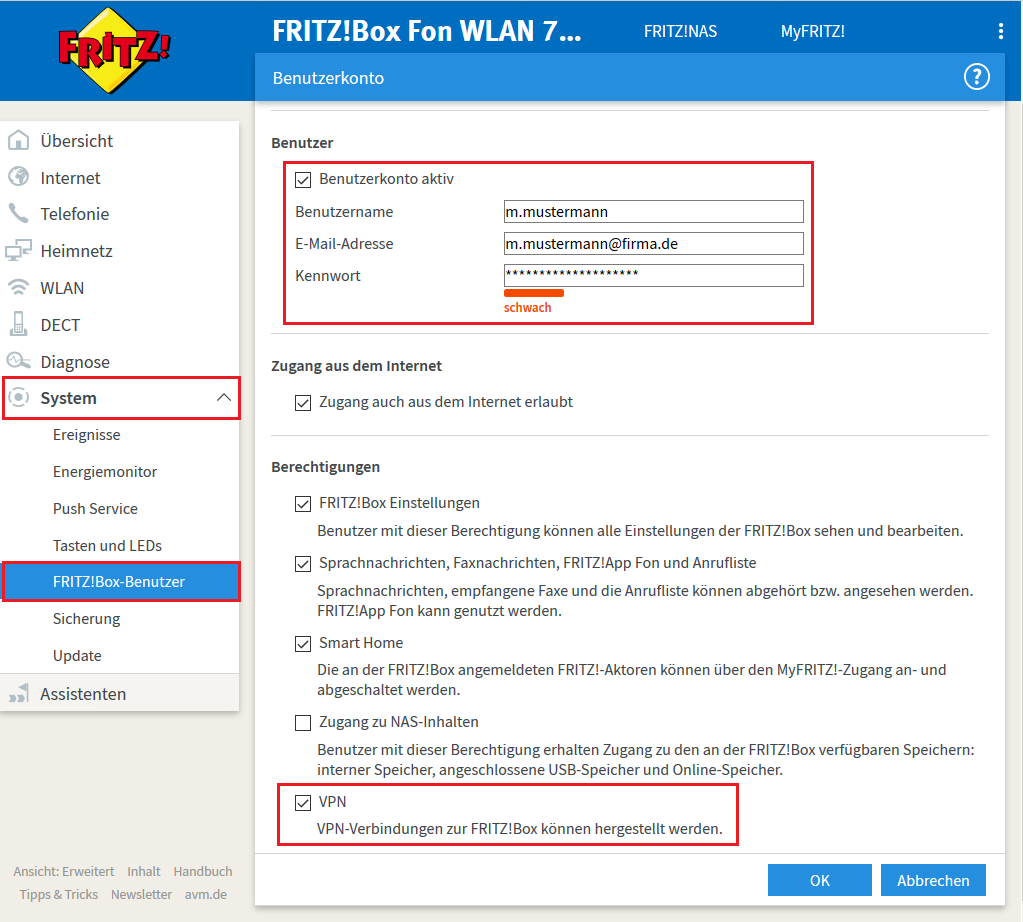
Berechtigungen überprüfen
Unter: „Internet -> Freigaben -> VPN“ kann überprüft werden, ob die Benutzer die Berechtigung für die Verbindung via VPN erhalten haben.
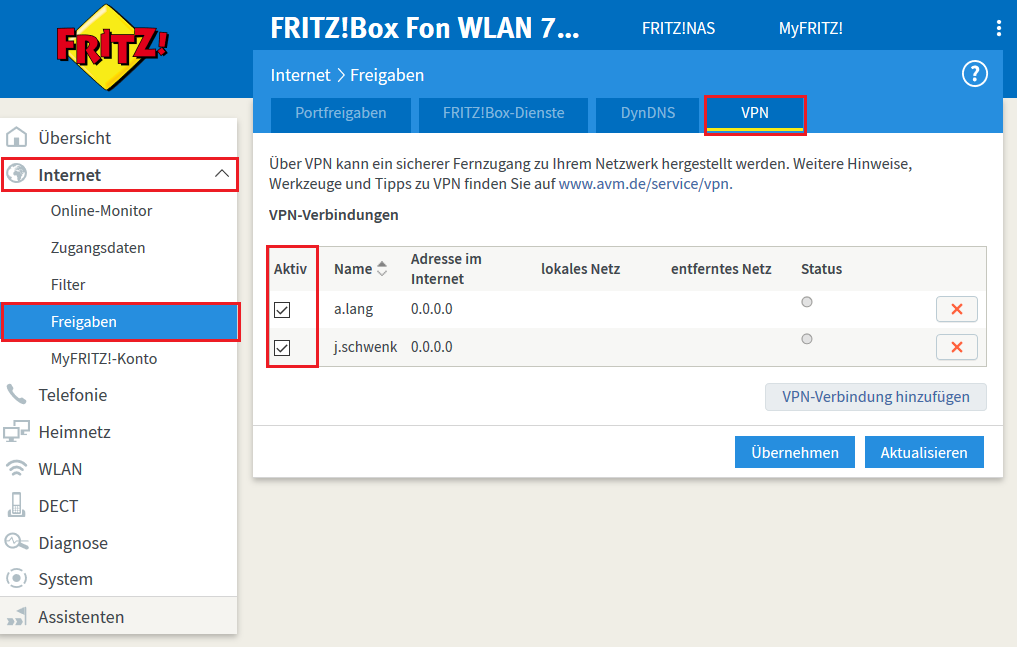
VPN-Verbindung zur FRITZ!Box mit FRITZ!Fernzugang
- „FRITZ!Fernzugang für Windows 10 (64Bit)“ hier herunterladen, installieren und das System neu starten.
Beim ersten Start wird gefragt, ob direkt eine VPN Einstellungsdatei eingelesen werden soll. Das kann abgebrochen werden.
Ein Zugangspasswort für die Bedienung des Programms kann optional festgelegt werden. Dann würde jedes Mal beim Start der Software eine Abfrage erscheinen.
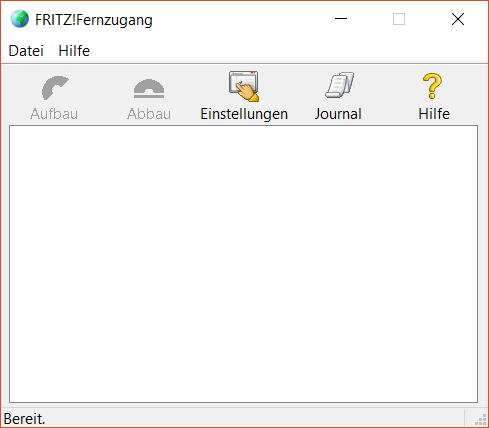
- Das Programm „FRITZ!Box-Fernzugang einrichten“ hier herunterladen und installieren.
Das Programm FRITZ!Box-Fernzugang einrichten ermöglicht eine schnelle und komfortable VPN-Konfiguration.
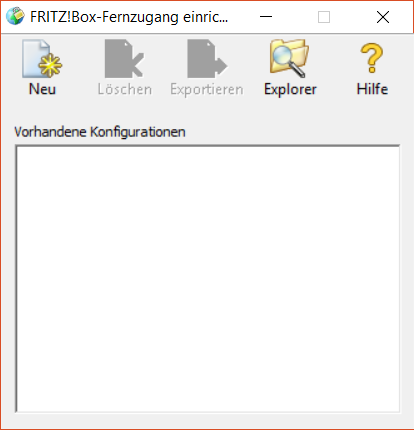
- IP-Netzwerk anpassen. Beide Enden einer VPN-Verbindung müssen IP-Adressen aus unterschiedlichen IP-Netzwerken verwenden.
Diese Anpassung ist möglich in der Benutzeroberfläche der Fritz!Box unter „Heimnetz -> Heimnetzübersicht -> Netzwerkeinstellungen -> IPv4-Adressen“ - TODO
VPN-Verbindung zur FRITZ!Box mit ShrewSoft VPN Client
Todo